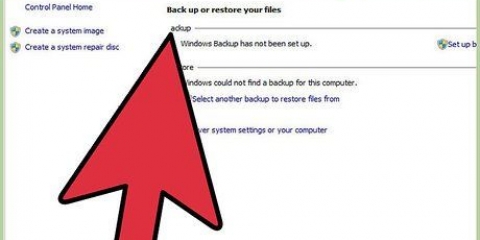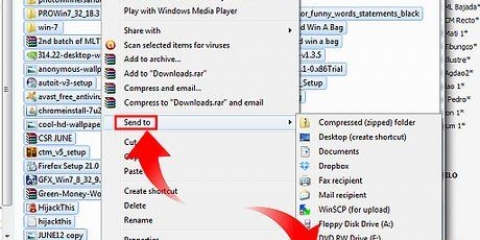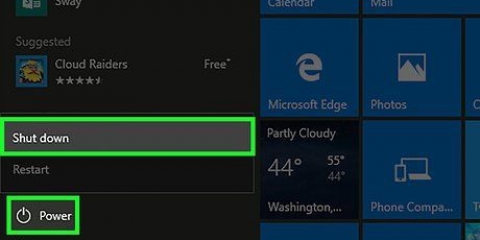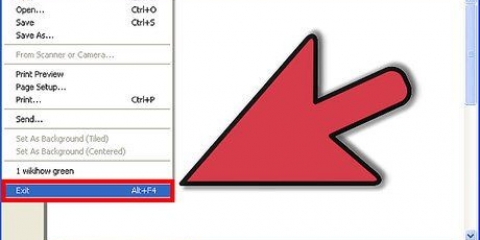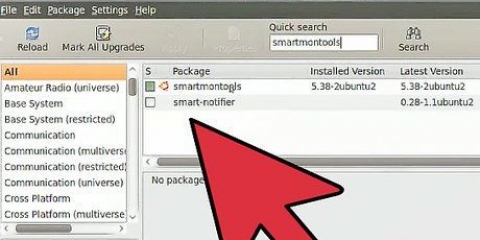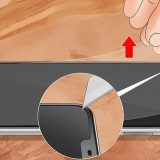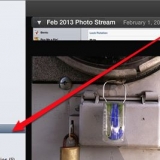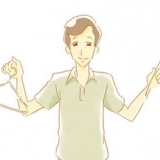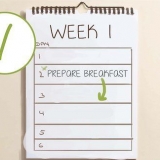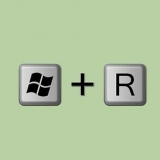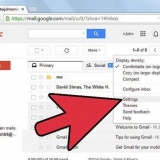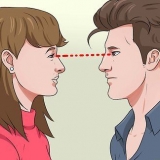Starta om datorn och gå till BIOS-menyn. Gå till "Standard CMOS-inställningar eller IDE-konfiguration". Det finns fyra inställningar i denna meny, märkta enligt följande: PRIMÄR MASTER:, AUTO/PRIMÄR SLAV:, SEKUNDÄR MASTER:, SEKUNDÄR SLAV:. Ställ in dem alla på "automatisk upptäckt". Starta om din dator 











Satsa på SATA-enheter över IDE eftersom de i allmänhet är snabbare än den breda bandkabeln på en DIE-enhet kan komma i vägen för luftflödet i en dator. Om det finns ett problem i BIOS, kontrollera om originalenheten är inställd som `Master`. Om originalenheten är inställd på CS (kabelval), se till att den är i änden av kabeln (se till att du har en kabelvalsbandkabel; varje kontakt är märkt på det sättet). Se också till att du inte kopplar kabeln upp och ner. Försök att lämna lite utrymme mellan skivorna så att luft kan passera och förbättra kylningen. Om du har USB-anslutningar på din dator kan du också överväga att köpa en extern hårddisk. Du ansluter dem direkt till en USB-ingång och de fungerar som vilken hårddisk som helst. Du behöver bara ta extra steg om du vill utgå från det. SATA-enheter fungerar ungefär likadant. Läs bruksanvisningen för att installera dem. Observera att de bara fungerar med moderkort med SATA-anslutningar.
Lägg till en extra hårddisk
Behöver du mer lagringsutrymme på din dator? Den här artikeln visar dig några enkla steg för att hjälpa dig lägga till en ny hårddisk och mer lagringsutrymme till din dator.
Steg

1. Ta reda på om du harIDE (parallell ATA) eller Seriell ATA Behöver. Äldre datorer stöder IDE (Parallel ATA) och nyare kanske bara fungerar med seriell ATA. Öppna datorn om du är osäker och försök avgöra vilken typ av hårddisk som finns. Det är bäst att använda samma typ som redan har använts, även om anslutningarna för en annan typ också verkar finnas där.
- IDE-enheter använder en bred, platt bandkabel och kan hoppare måste du ställa in.
- SATA-enheter har en tunnare kabel och du behöver inte oroa dig för byglar.

2. Ta reda på om det finns plats för en extra hårddisk. Du kan göra detta på följande sätt:
3. Leta upp där alla platta bandkablar (eller SATA-kablar, mindre och vanligtvis röda) ansluts till moderkortet. (fikon. 3) Leta reda på kabeln som går till den lediga enheten som upptäcktes i steg 1-6, antingen `primär` eller `sekundär`.

4. Köp en hårddisk. Besök din närmaste datorbutik eller köp en online. Se till att typen (SATA eller IDE (PATA)) är rätt. Om du vill byta ut en befintlig hårddisk (se varningen om att byta ut hårddiskar), se till att du köper en med tillräckligt med utrymme för att kompensera för det du förlorar i lagring.

5. Stäng av datorn.

6. Koppla bort alla kablar från datorns baksida och ta bort datorn från skrivbordet.

7. Ta bort skruvarna från huset. Om du har en Dell behöver du bara trycka på knapparna på sidan eller baksidan. Om det inte fungerar, ta reda på hur du tar bort fodralet i din dators användarmanual. Sätt skruvarna på ett säkert ställe så att du inte tappar bort dem. Ta bort sidopanelen och ställ den åt sidan.

8. Leta upp där alla platta bandkablar (eller SATA-kablar, mindre och vanligtvis röda) ansluts till moderkortet. (fikon. 3) Leta reda på kabeln som går till den lediga enheten som upptäcktes i steg 1-6, antingen `primär` eller `sekundär`.

9. Ställ in byglarna så att enheten vet om det är det bemästra eller slav borde fungera (endast IDE). Byglarna är stiften på baksidan av hårddisken. Det finns några gummi- eller plastblock över vissa stift. Hitta diagrammet eller instruktionerna som följde med din nya hårddisk om hur du ställer in byglarna som master eller slav. Om platsen du ska använda (primär eller sekundär) är tillgänglig som både master och slav, se till att du ställer in hårddisken som master. (fikon. 4) Om du använder en SATA-enhet, var försiktig så att du inte ställer in byglarna eftersom varje SATA-enhet använder sin egen kabel, medan flera IDE-enheter kan vara på samma kabel.

10. Hitta ett tomt utrymme i din dator för hårddisken. Fäst hårddisken med de medföljande skruvarna. (fikon. 5)

11. Anslut kabeln du hittade i steg 6 till hårddisken. Om han inte vill gå in, se om säkerhetsvredet sitter på höger sida.(fikon. 6)

12. Anslut en Molex strömkabel, (en mindre kabel med röda, gula och svarta ledningar).(fikon. 7) En SATA-enhet använder en annan typ av anslutningskabel till strömförsörjningen.

13. Sätt tillbaka sidopanelen och dra åt skruvarna igen.

14. Återanslut alla kablar på baksidan och anslut strömförsörjningen igen.

15. Starta om datorn. Gå in i BIOS under uppstart (vanligtvis genom att trycka på F10 eller DEL medan datorn startar). Kontrollera inställningarna för "automatisk upptäckt" i BIOS för att se till att den andra enheten syns. Du bör se namnet på din nya hårddisk på skärmen som visar primär master/slav, sekundär master/slav.
Tips
Varningar
- Den här guiden är inte avsedd för Macintosh-datorer.
- Ändra inte någon av CMOS-inställningarna. Varje inställning ändrar hur din dator fungerar och du kan stänga av datorn utan att inse det.
- Även om det i sig inte är omöjligt att ersätta hårddisken som innehåller operativsystemet (C:-enheten) är det ett komplicerat jobb. Använd inte dessa instruktioner för att byta ut en systemdisk. Dataskivor kan bytas ut utan problem. Observera att du kan behöva tillfälligt lämna den gamla enheten för att överföra dina data till den nya enheten. Om detta inte är möjligt (eftersom till exempel alla anslutningar redan har använts) behöver du en USB till IDE-adapter eller en USB till SATA-adapter för att överföra dina filer.
- De flesta hårddiskar är känsliga för elektrostatisk urladdning (ESO). Se till att du är jordad när du gör det här jobbet (eller, egentligen, alla jobb som involverar elektronik). Om det inte är möjligt, gå åtminstone inte barfota på en matta eller något precis innan du börjar. Rör vid din hårddisk så lite som möjligt. Ta upp den och lägg i den. lek inte med det.
"Lägg till en extra hårddisk"
Оцените, пожалуйста статью